Configure o roteador LevelOne! O painel de administração do roteador oferece a capacidade de configurar um firewall, criar redes de convidados, modificar a senha do Wi-Fi e realizar diversas ações.
aviso: É necessário que o PC esteja conectado ao roteador antes de tentar acessar; Isto pode ser conseguido usando um cabo Ethernet ou conectando-se à rede Wi-Fi.
Como fazer login no roteador LevelOne?
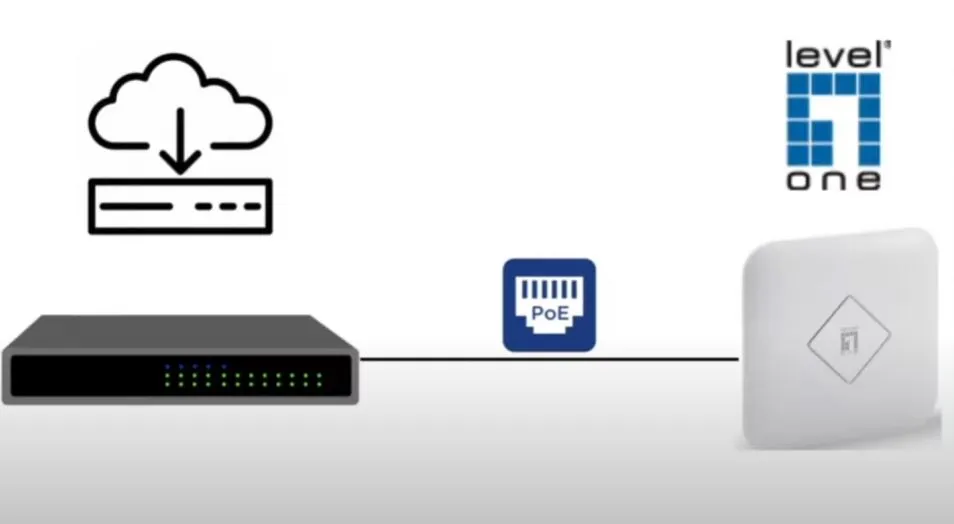
Use as seguintes etapas para entrar no painel de administração do roteador:
- Siga estas etapas para acessar as configurações do roteador: Abra seu navegador e digite http://192.168.0.1 na barra de endereço.
- Faça login usando as credenciais fornecidas na etiqueta do roteador ou no manual do usuário.
- Uma vez lá dentro, explore a interface de administração para acessar configurações avançadas e personalizá-las de acordo com suas necessidades.
Altere o SSID da rede Wi-Fi no roteador LevelOne
Caso necessite ajustar o SSID da sua rede WiFi, poderá fazê-lo através do painel de administração. Siga o método explicado acima para entrar no painel e fazer as alterações correspondentes.
Em primeiro lugar, Faça login no painel de controle do seu roteador. Você pode fazer isso seguindo o método mencionado acima para facilitar a entrada.
- Uma vez dentro, Navegue até a página inicial e localize a opção Wireless na coluna da esquerda.
- Na próxima página, procure a seção Nome da rede (SSID), onde você pode ver seu SSID atual.
- Insira o novo SSID desejado no campo designado.
- Por fim, clique em Aplicar para salvar as configurações. Após clicar em Aplicar, o roteador será reinicializado automaticamente e o SSID será atualizado na reinicialização.
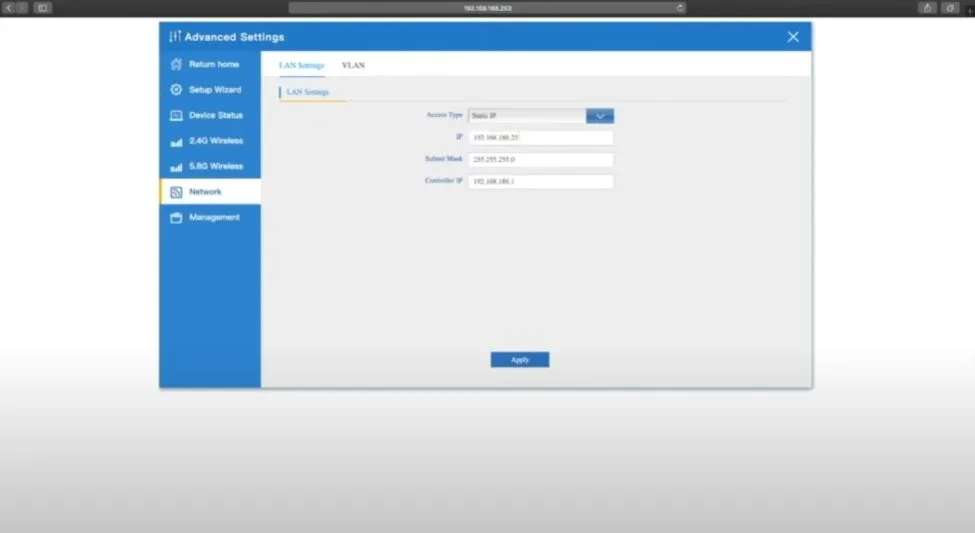
Alterar a senha do Wi-Fi no roteador
Você pode definir a senha do roteador usando o painel de controle. Com base nas etapas indicadas abaixo, você pode fazer a modificação:
- Acesse o Painel de Controle do Roteador usando o método mencionado acima para fazer login.
- Uma vez dentro, vá para a página inicial e selecione a opção ‘Wireless’ na coluna da esquerda.
- Verifique se a criptografia está definida como WPA2-PSK.
- Procure o campo ‘Chave pré-compartilhada WPA’. Digite aqui sua nova senha WiFi, que deve ter entre 8 e 63 caracteres, incluindo letras, números e símbolos especiais.
- Após inserir a nova senha, clique em ‘Aplicar’ para salvar as alterações.
O roteador será reiniciado automaticamente. Após a redefinição, conecte seus dispositivos à rede WiFi usando a nova senha.